我们在使用电脑的时候会遇到电脑显示正在注销关不了机。这是因为可能电源热量过高。这种情况我们可以试一试长安电源键强制关机。或者是f8进入安全模式。下面我们就来就来看看详细的解决办法。

1、键盘同时按下【r】+【win】键。
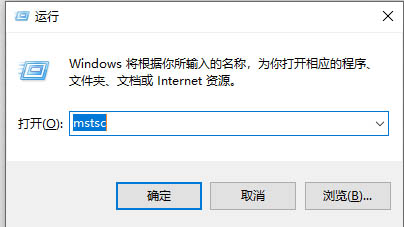
2、在运行窗口输入【gpedit.msc】并点击确定。
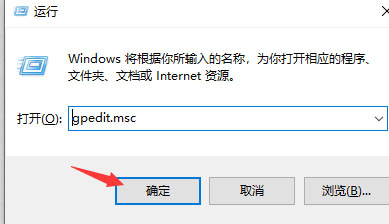
3、在本地组策略编辑器中打开【用户配置--管理模板】。
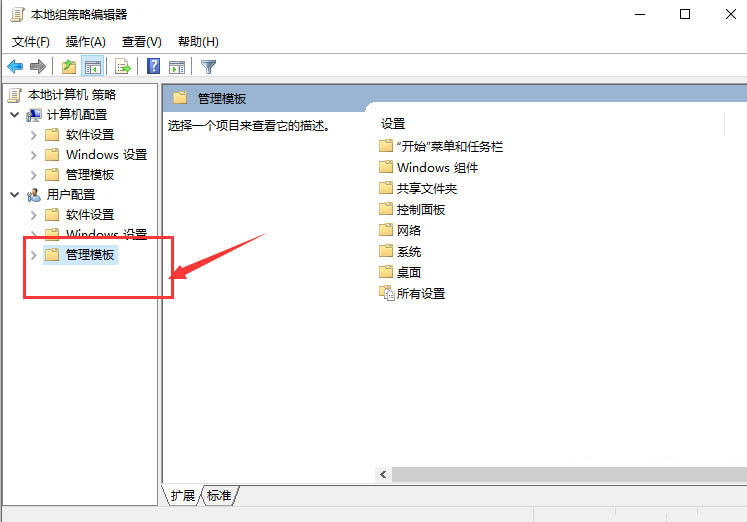
4、选择【开始菜单和任务栏】选项。
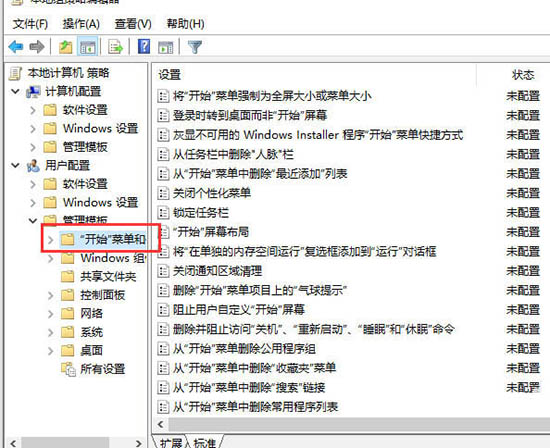
5、双击【删除并阻止访问关机、重新启动、睡眠和休眠命令】。
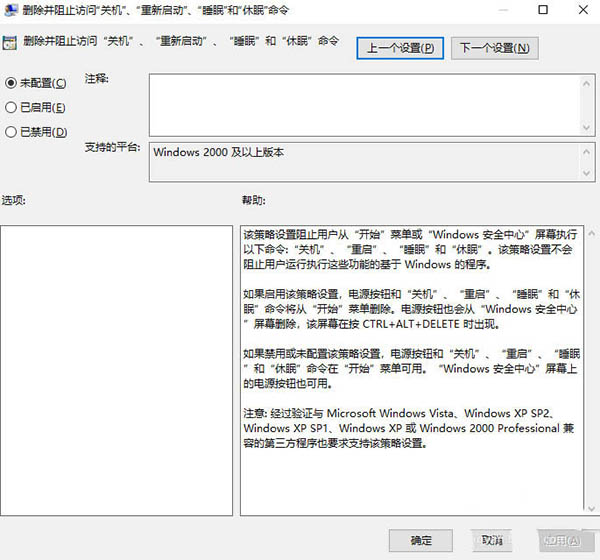
6、在【已禁用】前面选择操作完成。
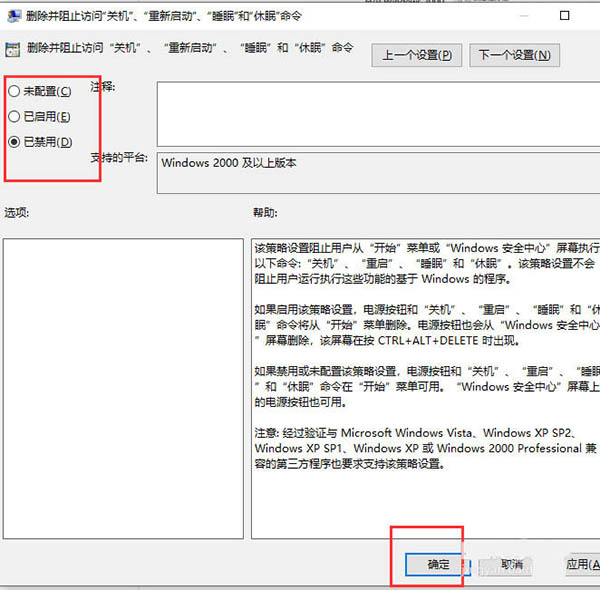
以上就是电脑正在注销关不了机的解决办法,希望大家喜欢,请继续关注服务器之家。


















